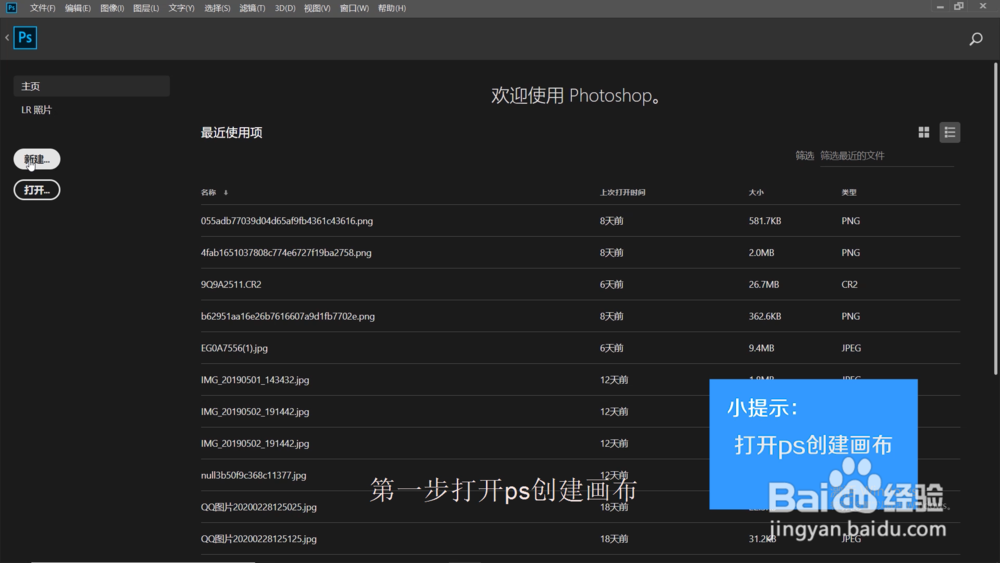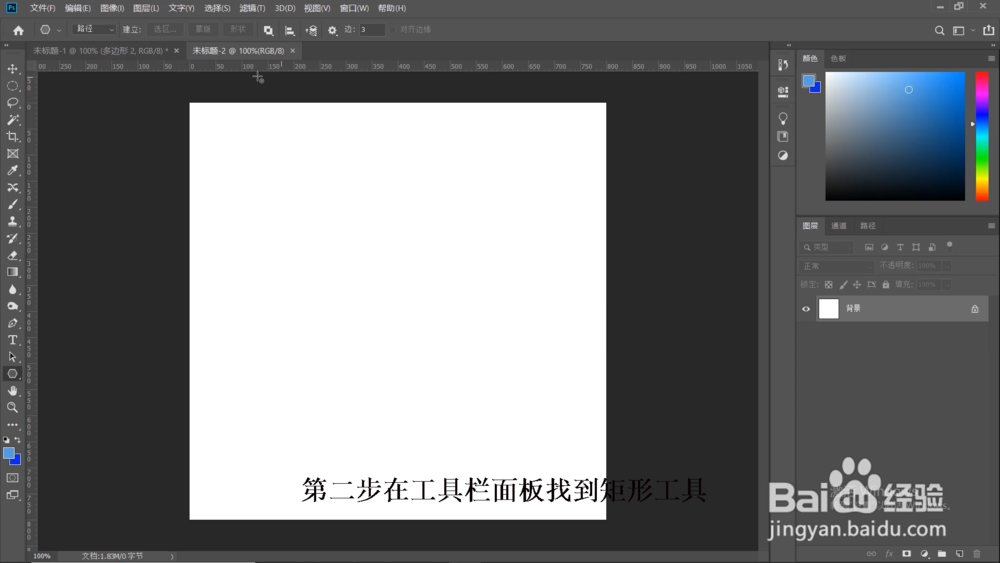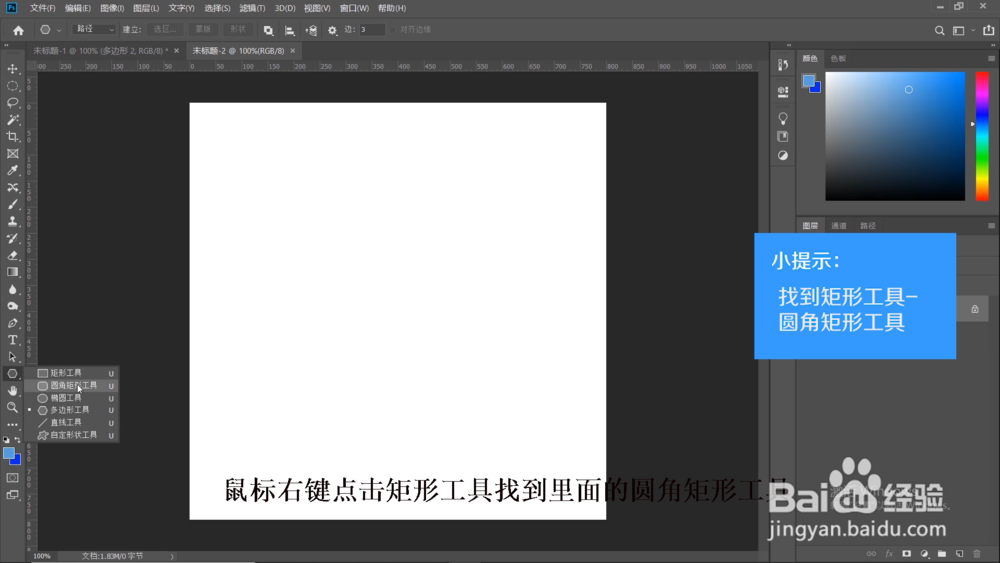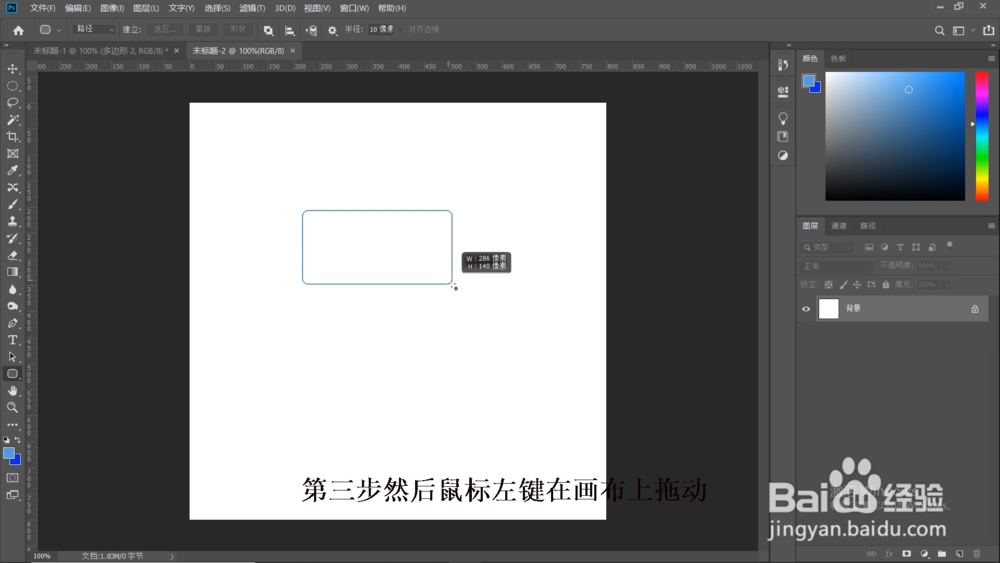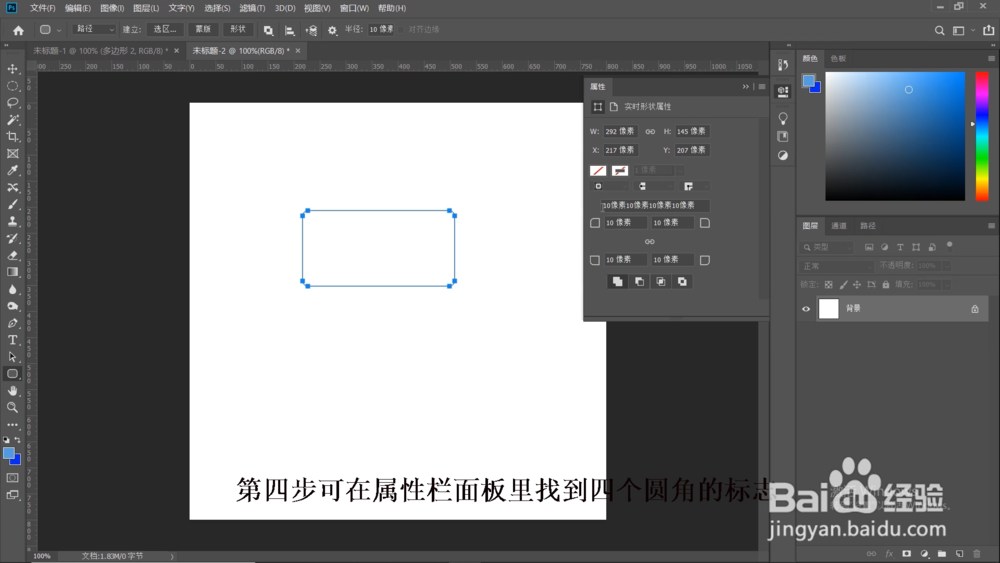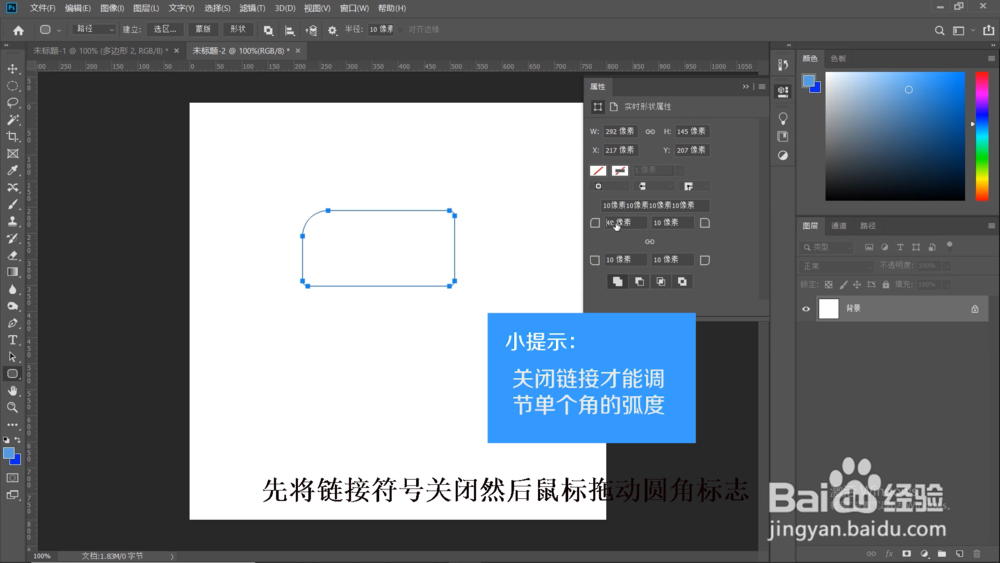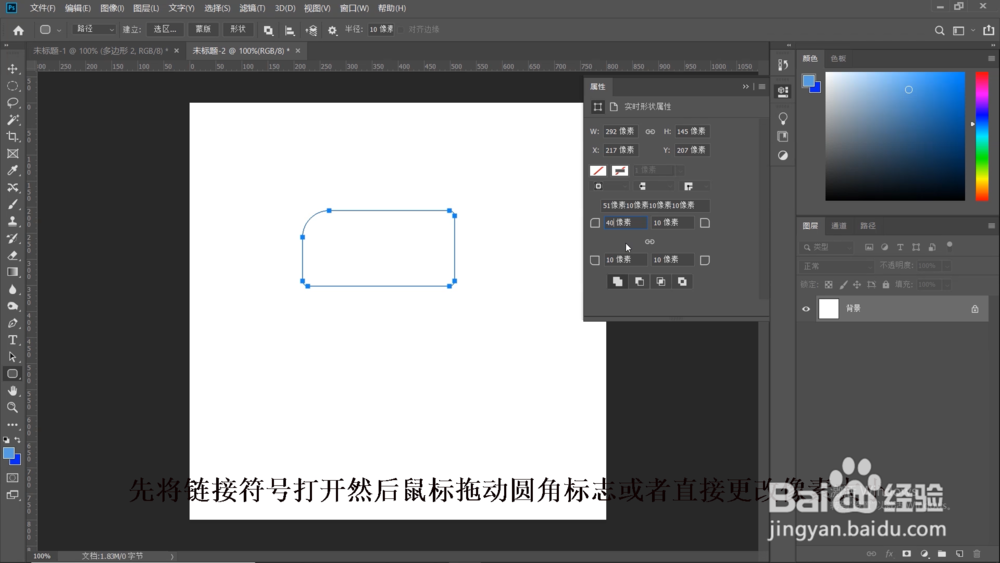ps中圆角矩形工具的使用如何更改圆角弧度
1、第一步打开ps创建画布
2、第二步在工具栏面板找到矩形工具鼠标右键点击矩形工具找到里面的圆角矩形工具
3、第三步然后鼠标左键在画布上拖动,绘制圆角矩形
4、第四步可在属性栏面板里找到四个圆角的标志,如果调整单个角的弧度,先将链接符号关闭然后鼠标拖咿蛙匆盗动圆角标志或者直接更改像素大小
5、如果整体更改其弧度,先将链接符号打开,然后鼠标拖动圆角标志或者直接更改像素大小
6、总结:1.打开ps创建画霎霈喊纪布2.在工具栏面板找到矩形工具3.鼠标左键在画布上拖动,绘制圆角矩形4.在属性栏面板里找到四个圆角的标志,可以调整角的弧度
声明:本网站引用、摘录或转载内容仅供网站访问者交流或参考,不代表本站立场,如存在版权或非法内容,请联系站长删除,联系邮箱:site.kefu@qq.com。